1、新建一个PPT,单击插入选项,选择形状,形状下拉菜单中选择圆角矩形,如图所示。
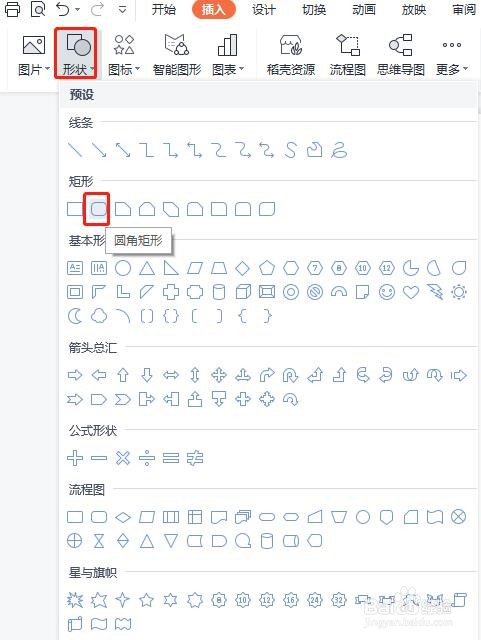
2、返回PPT,按住Ctrl+shift键绘制一个圆角矩形,按Ctrl键再复制三个,按如图顺序排列好。

3、按住shift键,全选所有的矩形,单击绘图工具,选择组合,在选择形状效果右下角的小三角,打开属性对话框。

4、在属性对话框,单击大小和属性,选择旋转,输入45度,关闭对话框。
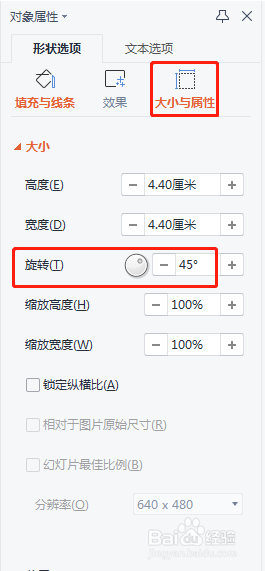
5、返回PPT中,单击绘图工具,选择组合,下拉菜单中选择取消组合。
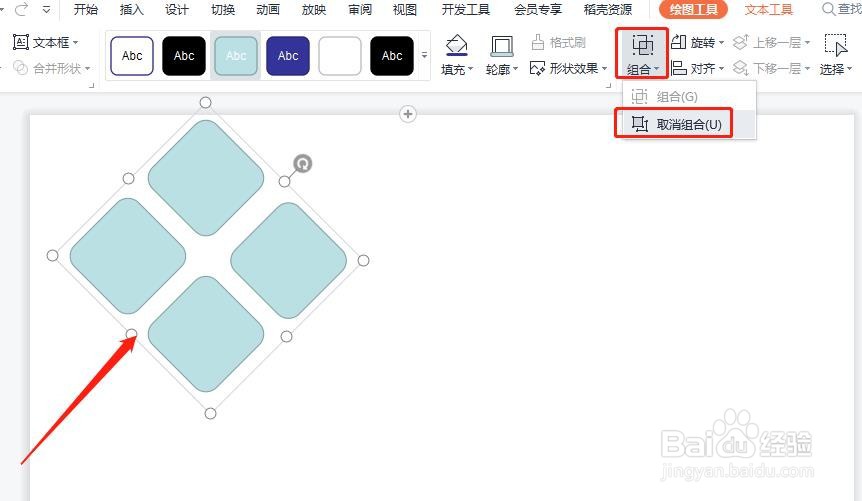
6、单击其中一个圆角菱形,打开属性对话框,选择填烫腥治奁充与线条,勾选图片或纹理填充,图片下拉菜单中选择本地文件,选择填充的图片。

7、同样的操作步骤,其他圆角菱形依次填充好图片,最后设置完成,如下图所示。
